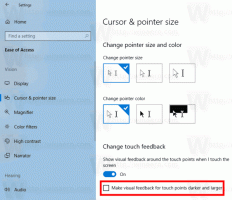Aktiver eller deaktiver appstartsporing i Windows 10
Windows 10 har en mest brugte sektion af apps i Start-menuen, der ligner tidligere versioner af Windows, der går så langt tilbage som Windows XP. Operativsystemet sporer apps, du starter for at opbygge listen over mest brugte apps i Start-menuen og i søgning. Her er, hvordan du kan administrere denne nyttige funktion.
Reklame
Før du fortsætter, skal du læse følgende artikel:
Fix Vis mest brugte apps er nedtonet i Windows 10
Der kan du lære om problemer, du kan få, når appsporing er deaktiveret.
For at aktivere eller deaktivere App Launch Tracking i Windows 10, kan du gøre følgende.
- Åben Indstillinger.
- Gå til Privatliv - Generelt (standardsiden i dette afsnit).


- Til højre, se efter muligheden Lad Windows spore app-lanceringer for at forbedre start- og søgeresultater.

- Deaktiver muligheden for at forbedre dit privatliv og forhindre Windows 10 i at spore de apps, du starter.
- Aktiver funktionen for at få den mest brugte apps-funktionalitet og forbedre dine søgeresultater i Cortana og Indstillinger. Vælg den funktionstilstand, der passer til dine behov.
Alternativt kan du administrere muligheden Lad Windows spore app-lanceringer for at forbedre start- og søgeresultater med en Registry tweak. Her er hvordan det kan gøres.
Åbn Registreringseditor app og gå til nøglen
HKEY_CURRENT_USER\SOFTWARE\Microsoft\Windows\CurrentVersion\Explorer\Advanced
Her skal du oprette en ny 32-bit DWORD-værdi og navngive den Start_TrackProgs. Indstil dens værdidata til 1 for at aktivere app-sporingsfunktionen, ellers indstil den til 0. Hvis du allerede har denne værdi, skal du bare ændre den.

Bemærk: Også selvom du er kører en 64-bit Windows-version, skal du stadig oprette en 32-bit DWORD-værdi.
Log ud fra din Windows 10 konto for at anvende ændringerne foretaget af denne tweak. Alternativt kan du bare genstart Explorer-skallen i Windows 10.